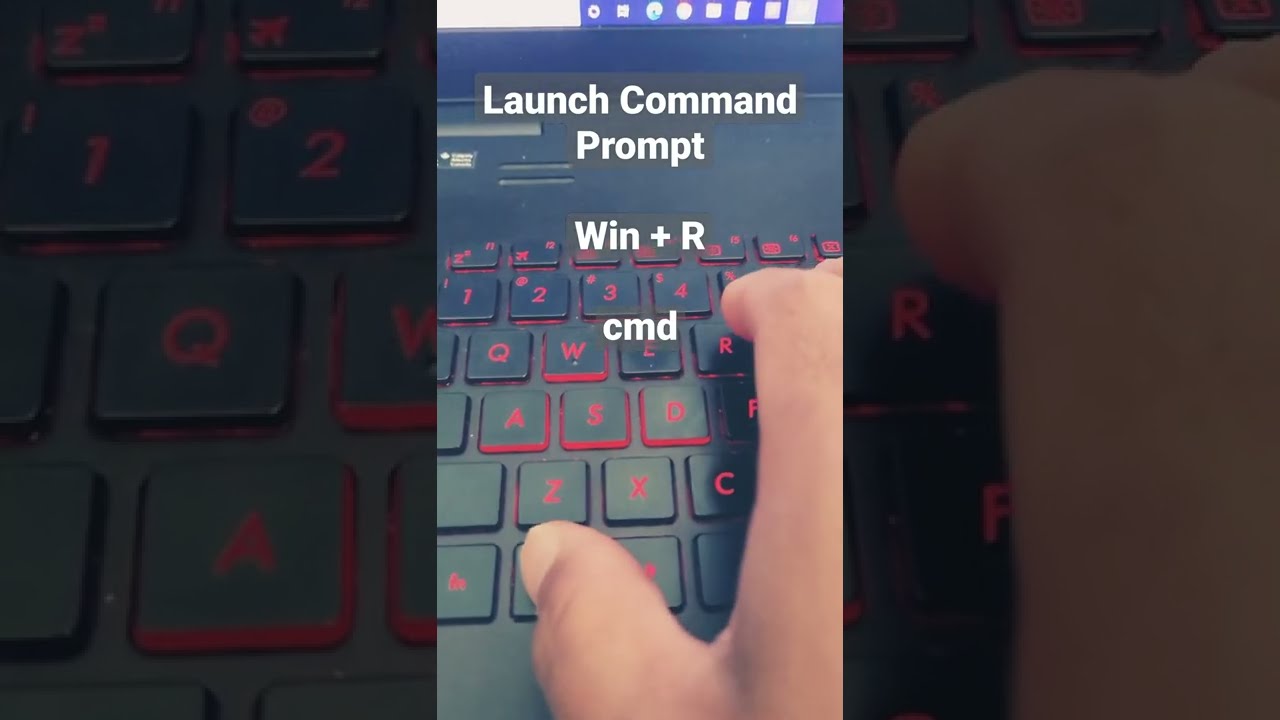
Чтобы запустить окно конфигурации плана электропитания, выполните следующую команду в диалоговом окне запуска.
powercfg.cpl
Команда командной строки для включения плана батареи Ultimate Performance.
powercfg -duulatescheme e9a42b02-d5df-448d-aa00-03f14749eb61
Показать список доступных планов электропитания на вашем компьютере.
powercfg / список
Чтобы активировать план электропитания, используйте GUID из команды /"powercfg /list/".
powercfg /setactive GUID
Например, если ваш (GUID высокой производительности — /"381b4222-f694-41f0-9685-ff5bb260df2e/"), ваша команда будет выглядеть так.
powercfg /setactive 381b4222-f694-41f0-9685-ff5bb260df2e
GUID общей схемы электропитания Windows 11
381b4222-f694-41f0-9685-ff5bb260df2e (сбалансированный GUID)
8c5e7fda-e8bf-4a96-9a85-a6e23a8c635c (высокопроизводительный GUID)
a1841308-3541-4fab-bc81-f71556f20b4a (GUID энергосбережения)
e9a42b02-d5df-448d-aa00-03f14749eb61 (GUID максимальной производительности)
64a64f24-65b9-4b56-befd-5ec1eaced9b3 (тихий GUID)
27fa6203-3987-4dcc-918d-748559d549ec (GUID производительности)
d0c75140-1212-4b78-8ecb-3e6806a8bf53 (рекомендованный ASUS GUID)
План электропитания — это набор аппаратных и системных настроек, которые управляют использованием энергии вашим компьютером. Планы электропитания могут помочь вам сэкономить энергию, максимизировать производительность системы или достичь баланса между ними. План электропитания также известен как схема электропитания.
Изменения, внесенные в настройки плана электропитания, повлияют на всех пользователей, которые используют тот же план электропитания, что и текущий активный план электропитания.
Windows 11 по умолчанию включает следующие планы электропитания:
1) Сбалансированный. Обеспечивает полную производительность, когда она вам нужна, и экономит электроэнергию, когда она вам не нужна. Это лучший план электропитания для большинства людей. Позволяет изменить режим мощности.
2) Экономия энергии. Экономит электроэнергию за счет снижения производительности ПК и яркости экрана. Если вы используете ноутбук, этот план поможет вам максимально эффективно использовать один заряд аккумулятора.
3) Высокая производительность. Максимизирует яркость экрана и может повысить производительность ПК. Этот план потребляет гораздо больше энергии, поэтому аккумулятор вашего ноутбука не будет работать так долго между зарядками.
4) Максимальная производительность. По умолчанию доступно только в версии Windows 11 Pro для рабочих станций. Обеспечивает максимальную производительность на ПК более высокого класса. Он основан на текущей политике высокой производительности и делает еще один шаг вперед в устранении микрозадержек, связанных с методами детального управления питанием. Поскольку схема электропитания направлена на уменьшение микрозадержек, она может напрямую влиять на оборудование; и потреблять больше энергии, чем сбалансированный план по умолчанию. Политика электропитания Ultimate Performance в настоящее время недоступна для систем с батарейным питанием.
5) Кастом. Это пользовательские схемы электропитания, созданные пользователем на ПК и/или включенные производителем вашего ПК (OEM).
#советы #советы и рекомендации #microsoft #windows #windows11 #windows10
Пожалуйста, воспользуйтесь возможностью подключиться и поделиться этим видео со своими друзьями и семьей, если вы считаете его полезным.

No Comments